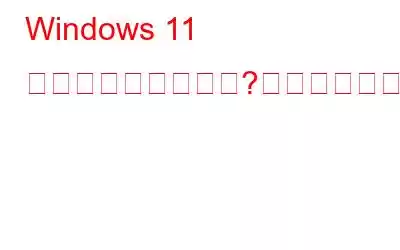約 30 年前にリリースされたメモ帳は、Windows OS のデフォルトのテキスト エディター アプリであり、しばらく前から使用されています。メモ帳は、Microsoft Word が存在する前から、Windows でテキスト ドキュメントを作成および編集するための頼りになるアプリです。この汎用テキスト エディタ アプリは、依然としてすべての Windows バージョンで重要な部分を占めており、そのシンプルで使いやすいインターフェイスで知られています。
メモ帳は Windows 11 では動作しませんか?デバイスでメモ帳アプリを開けませんか?ご対応させていただきます。この投稿では、メモ帳をすぐに起動して実行するために使用できるさまざまなソリューションをリストしました。
始めましょう。
こちらもお読みください: メモ帳の入手方法Windows 10 用の黒いメモ帳の代替品?
Windows 11 ではメモ帳が開かないのですか?これらの修正を試してください!
デバイスでこの問題が発生する原因はいくつか考えられます。最も一般的なものとしては、キャッシュやファイルの破損、設定の誤り、ユーザー アカウント プロファイルの破損などが挙げられます。この問題を解決するには、以下の解決策を試してください。
解決策 1: コマンド プロンプトを使用する
ステップ 1: 別の起動方法を次に示します。 Windows 上のメモ帳。タスクバーにある検索アイコンをタップし、「コマンド プロンプト」と入力して、「管理者として実行」を選択します。
ステップ 2: ターミナル内ウィンドウで「メモ帳」と入力し、Enter キーを押してアプリケーションを起動します。
解決策 2: メモ帳をデフォルトのアプリとして設定する
ステップ 1: タスクバーに Windows アイコンを配置し、[設定] を選択します。
ステップ 2: [設定] ウィンドウで、左側のメニュー ペインから [アプリ] セクションに切り替えます。
ステップ 3: 「デフォルトのアプリ」を選択します。
ステップ 4: アプリケーションのリストをスクロールします。 「メモ帳」を探します。それをタップします。
ステップ 5: 次のウィンドウで .txt 形式を選択し、リストから「メモ帳」を選択して設定します。 .txt ファイルを開くためのデフォルトのアプリとして使用されます。
こちらもお読みください: Windows 起動時にメモ帳で Desktop.ini が開きますか?解決策はこれです!
解決策 3: アプリを修復またはリセットする
ステップ 1: デバイスで設定アプリを起動します。 [アプリ] > [インストールされているアプリ] に移動します。
ステップ 2: リストで「メモ帳」を探します。横にある三点アイコンをタップし、「詳細オプション」を選択します。
ステップ 3: 下にスクロールして、 [修復] ボタンをクリックすると、Windows が根本的な問題をスキャンして診断できるようになります。
ステップ 4: アプリを修復しても問題が解決しない場合は、 「リセット」ボタンを押して、メモ帳をデフォルト設定にロードします。
解決策 4: SFC スキャンを実行する
ステップ 1: 検索アイコンをタップします。タスクバーに配置し、「コマンドプロンプト」と入力します。 「管理者として実行」を選択して、アプリを管理者モードでロードします。
ステップ 2: ターミナル ウィンドウで、次のコマンドを入力して Enter キーを押します。実行するには:
sfc/scannow
ステップ 3: 数分間待ちますスキャンプロセスが完了するまで。 SFC ツールは破損したシステム ファイルをスキャンして復元し、OS に保存されているキャッシュされたコピーと置き換えます。
ステップ 4: SFC スキャンを実行した後、デバイスを再起動します。メモ帳を起動し、問題が解決しないか確認してください。
解決策 5: 新しいユーザー アカウントを作成する
ユーザー アカウント プロファイルが破損している場合も、Windows で「メモ帳が機能しない」問題が発生する可能性があります。この問題を解決するには、新しいユーザー プロファイルを作成することができます。次の簡単な手順に従ってください:
ステップ 1: 設定アプリを起動し、左側のメニュー ペインから「アカウント」セクションに切り替えます。
ステップ 2: 「その他のユーザー」を選択します。 「アカウントを追加」ボタンをタップします。画面上の指示に従って、デバイスに新しいユーザー アカウントを作成します。
ステップ 3: 新しいアカウントでログインし、メモ帳を起動して、正しく機能しているかどうかを確認してください。
こちらもお読みください: Windows PC でフォントを管理する方法
解決策 6: メモ帳を再インストールします
上記の解決策を試し、問題を解決するにはまだ助けが必要です。メモ帳アプリを再インストールすると、新たに始めることができます。行う必要があるのは次のとおりです:
ステップ 1: 設定アプリを起動し、[アプリ] > [オプション機能] に進みます。
ステップ 2:「メモ帳」をタップします。 [アンインストール] ボタンをクリックします。
ステップ 3: メモ帳をデバイスからアンインストールしたら、次の手順に従ってアプリを再インストールします。
ステップ 3:
ステップ 4: 上部にある [機能を表示] ボタンをクリックします。
ステップ 5: >検索ボックスに「メモ帳」と入力し、「インストール」ボタンをタップします。
ステップ 6: メモ帳を再インストールした後、アプリを開いて、 問題が解決しない場合は確認してください。
こちらもお読みください: Windows 11 で右クリック メニューがポップアップし続ける問題を修正する方法
そして、これはラップです…皆さん、ここではいくつかの簡単な方法を紹介します。 Windows 11 で「メモ帳が開かない」問題を解決する解決策。これらの回避策のいずれかを使用すると、すぐにメモ帳を再び起動して実行できます。この投稿は役に立ちましたか?コメントセクションでお気軽にご意見を共有してください。 Facebook、Twitter、YouTube、Instagram、Flipboard、Pinterest でも私たちを見つけることができます。
読み取り: 0